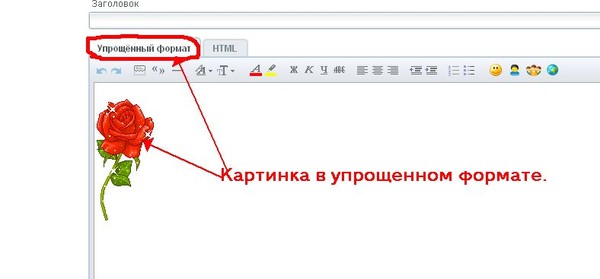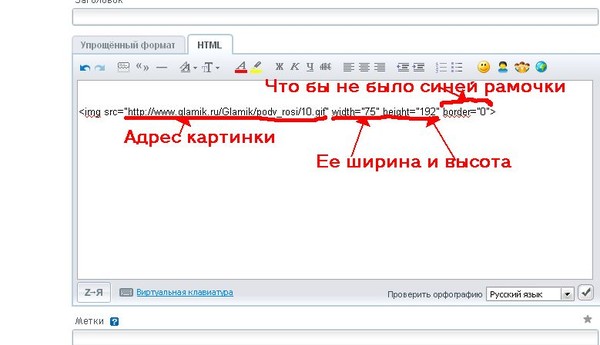-Рубрики
- *** Для дневника *** (67)
- *** Скачать музыку в MP3 *** (2)
- *** Уроки от В. Шильникова *** (143)
- *** Взбитый мёд *** (2)
- *** "С Крещением" надписи+ код *** (4)
- *** 8-е МАРТА *** (9)
- *** 9-е МАЯ *** (1)
- *** BARGUZIN - "ВЕТЕР БАЙКАЛА" *** (27)
- *** HTML - шпаргалочка *** (1)
- *** Аватары *** (1)
- *** Адреса государственных учереждений и СМИ РФ! К (1)
- *** Английский *** (0)
- *** Анимации *** (9)
- *** Анимированные НОВОГОДНИЕ ЕЛОЧКИ! *** (1)
- *** Бесплатные услуги для пассажиров поезда *** (1)
- *** Блокировка *** (2)
- *** Бродилка *** (1)
- *** Вербное воскресение *** (1)
- *** Весна *** (2)
- *** Вечный онлайн календарь *** (6)
- *** Видео *** (2)
- *** Виртуальные туры *** (2)
- *** Вкусные рецепты консервирования *** (3)
- *** Волшебная гимнастика *** (1)
- *** Всё для дома *** (4)
- *** Всё из мяса *** (14)
- *** Всё из овощей *** (17)
- *** Всё из рыбы *** (10)
- *** Всё из ягод *** (17)
- *** Всё под рукой! Органайзер *** (0)
- *** Высказывания о женщинах *** (2)
- *** Вязание *** (159)
- *** Гадание на воске онлайн *** (1)
- *** Города и страны *** (11)
- *** Греция *** (2)
- *** Движение поездов и самолётов онлайн *** (1)
- *** Декор для творчества.*** (1)
- *** Делаем сами музыкальную открытку *** (0)
- *** День влюблённых *** (1)
- *** Деньги *** (4)
- *** Династии *** (1)
- *** Для нас красивых *** (2)
- *** Еще один супер полезный сервис! *** (1)
- *** ЖЗЛ *** (110)
- *** Животный мир *** (8)
- *** Заготовки на зиму *** (1)
- *** Здоровье *** (377)
- *** Здоровье России *** (12)
- *** Индия *** (1)
- *** Индонезия *** (1)
- *** Инструкция пользования рамочками *** (1)
- *** Интересные факты *** (12)
- *** История *** (4)
- *** Италия *** (2)
- *** Как воспитываю детей в Тибете*** (1)
- *** Как вставить в красивую рамочку свой текст *** (2)
- *** Как делают растворимый кофе *** (2)
- *** Как правильно записать код флешки или видео в (1)
- *** Как правильно наносить духи *** (6)
- *** Как спланировать шкаф мечты *** (1)
- *** Как убрать белую кайму у клипарта *** (3)
- *** Календарь на любой год *** (3)
- *** Китай *** (1)
- *** Компьютер *** (124)
- *** Конструктор *** (20)
- *** Красота и здоровье *** (19)
- *** Красота и здоровье *** (13)
- *** Кулинария *** (10)
- *** Лариса Рубальская *** (5)
- *** Люди планеты земля *** (0)
- *** Нужные полезности на кухне! *** (1)
- *** Оксана Лютова *** (1)
- *** Омар Хайям *** (2)
- *** От Натали *** (1)
- *** Пейзаж *** (15)
- *** Перу *** (1)
- *** Помощь лекарственных растений *** (2)
- *** ПРАЗДНИКИ *** (2)
- *** 8-е МАРТА *** (1)
- *** Притча *** (2)
- *** Россия *** (3)
- *** Русский Чай, Иван - Чай *** (12)
- *** Талант художника *** (2)
- *** Танцуют все *** (1)
- *** Урок Некрошаева Олега *** (0)
- *** Уроки Ларисы Гурьяновой *** (11)
- *** Уроки от Татьяны *** (1)
- *** Уроки для дневника *** (3)
- *** Уроки от Г. Шадриной *** (86)
- *** Уроки от Любаши *** (53)
- *** Цветы на прозрачном фоне. *** (3)
- *** Чайный гриб — антибиотик из банки. *** (2)
- *** Черногория *** (2)
- *** Яблочный Спас-клипарт и надписи *** (1)
- ***Полезные коды для мобильных телефонов *** (1)
- кнопки (1)
- кнопочки - переходы (11)
- Котёнок (флешка!!!) (2)
- Красивые места (0)
- кулинария (45)
- Кулинарные секреты (40)
- Любимая песня (0)
- Мудрые слова (36)
- Музыка (15)
- надписи (21)
- Напитки (22)
- Нужные ссылки от Татьяны Егоровой (0)
- Обложка для паспорта (1)
- ОСЕНЬ (2)
- открытки (8)
- Очень интересные уроки вязания крючком (1)
- Памятка блогеру (1)
- Пасха (18)
- Переводчик (0)
- плеер (6)
- ПОЛЕЗНАЯ ИНФОРМАЦИЯ (3)
- полезные ссылки (0)
- полезные ссылки (0)
- Пословицы (2)
- Приготовление сыра в дом. условиях (2)
- Природа (7)
- Прихватки (3)
- Проект сауны «Банька» на 4 человека. (1)
- Прозрачные фоны для схем 10 (2)
- Путешествия (3)
- Разделители (24)
- рамочки (84)
- Делаем потрясающие рамочки и пишем красивые тексты (1)
- Рамочки для видео (2)
- РАСТЕНИЯ (20)
- Ремот квартиры (5)
- Ритуалы с кошельком (4)
- Родные места (3)
- Рождество (4)
- С днём рождения (35)
- С Новым Годом! (25)
- садоводство (29)
- Садовый участок (4)
- Санкт-Петербург (2)
- Своими руками (33)
- Скруглитель - он-лайн сервис для скругления картин (1)
- Сладкая выпечка (153)
- Снимаем порчу сами (7)
- советы (13)
- Советы для Тела и Организма (0)
- Сочетаем цвета правильно (0)
- Ссылки на красивую музыку (1)
- Старый Новый год (2)
- Стихи (29)
- Тайна молитвы «Отче наш» (12)
- Тапочки (5)
- Тапочки из войлока , за 15 минут- очень просто!!! (0)
- УРАЛ - ВЕРХОТУРЬЕ (2)
- Урок - фотошоп (5)
- Урок по созданию музыкальной открытки (2)
- Урок. Как правильно вставить содержимое своего пос (1)
- уроки для дневника (8)
- Оформление текста в блогах на Ли.Ру (1)
- Уход за волосами (6)
- Учебник - ЛИРУ (9)
- Учимся делать красивые вещи... (0)
- Флаги всех стран мира (0)
- Флеш-часики (16)
- Фоны (33)
- Фотошоп (18)
- ***Урок " Синхронное движение в Sothink SWF Q (1)
- Фурошики - японские мешочки. (0)
- Хочу знать о себе... (14)
- Цветы в png для творчества,5. (2)
- Чайные напитки. (4)
- ЧУДЕСА С ПАЛАТИНАМИ И ПЛАТКАМИ (0)
- Шитьё (95)
- Шрифты (12)
- элементы декора (1)
- Это надо знать (103)
- Юридическая консультация онлайн (2)
-Поиск по дневнику
-Подписка по e-mail
-Статистика
Урок. Вставляем вертикальные разделители |
|
По просьбам читателей, попытаюсь объяснить как ставить по бокам текста вертикальные разделители, как сейчас они стоят у меня в этом посте. Большой выбор самых красивых вертикальных разделителей, для украшения Ваших постов и блогов можно найти здесь: efachka.ru/post179454015. Ставятся они точно так же как и картинки. Что бы было понятно всем, и тем кто только начинает знакомится с кодами, напишу все очень подробно. Начну все по порядку. Если вы хотите что бы картинки стояли по краям вашей записи, (КАК СЕЙЧАС В ПРИМЕРЕ), то посмотрим сначала как выглядит просто HTML код картинки или разделителя. Я взяла небольшой вертикальный разделитель, который в Упрощённый формате (в расширенном текстовом редакторе на ЛиРу) выглядит вот так:
Но когда мы перейдем в режим HTML (на ЛиРу это простой редактор, но можно и в расширенном при нажатии кнопочки "источник"), наша картинка превратится в коды и будет выглядеть вот так.
Разберем из чего он состоит
С кодом картинки мы разобрались. Теперь нам надо что бы она встала справа и слева от текста. Для этого В HTML формате в конце кода (перед последними кавычками) нужно добавить align="left" и картинка будет слева от текста или align="right" и картинка будет справа от текста. (Скопируйте эти символы право-лево и поставьте в конце кода своей картинки) Рассмотрим это на картинке:
Теперь внимание. Коды картинки всегда должны стоять впереди текста, а текст следом за кодами. Например, Вы хотите поставить картинку справа от теста. Это должно выглядеть вот так:
В посте это будет выглядеть вот так:
Теперь ставим сразу обе картинки, что бы стояли по бокам. Тоже оба кода впереди, один за другим без перерыва, пробела, а за ними сразу текст.
В посте это будет выглядеть вот так:
Вот так картинки ставятся по краям поста. Попробуйте и у Вас все получится. Успехов вам!  |
Серия сообщений "Разделители":
Часть 1 - Золотые разделители и елементы для творчества (Продолжение)
Часть 2 - Новогодие ВЕРТИКАЛЬНЫЕ раздлители
...
Часть 12 - Мои разделители ,ч.3
Часть 13 - Мои разделители ,ч.4
Часть 14 - Урок. Вставляем вертикальные разделители
Часть 15 - Без заголовка
Часть 16 - Разделители - для любителей фиолетового
...
Часть 22 - разделители для текста декор
Часть 23 - шикарная коллекция декоративных элементов разделителей для текста
Часть 24 - Мои разделители ,ч.5 Цветочные
| Комментировать | « Пред. запись — К дневнику — След. запись » | Страницы: [1] [Новые] |